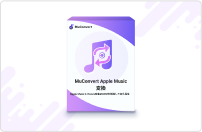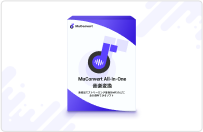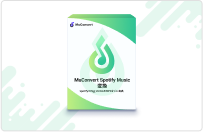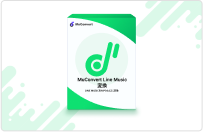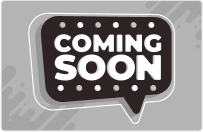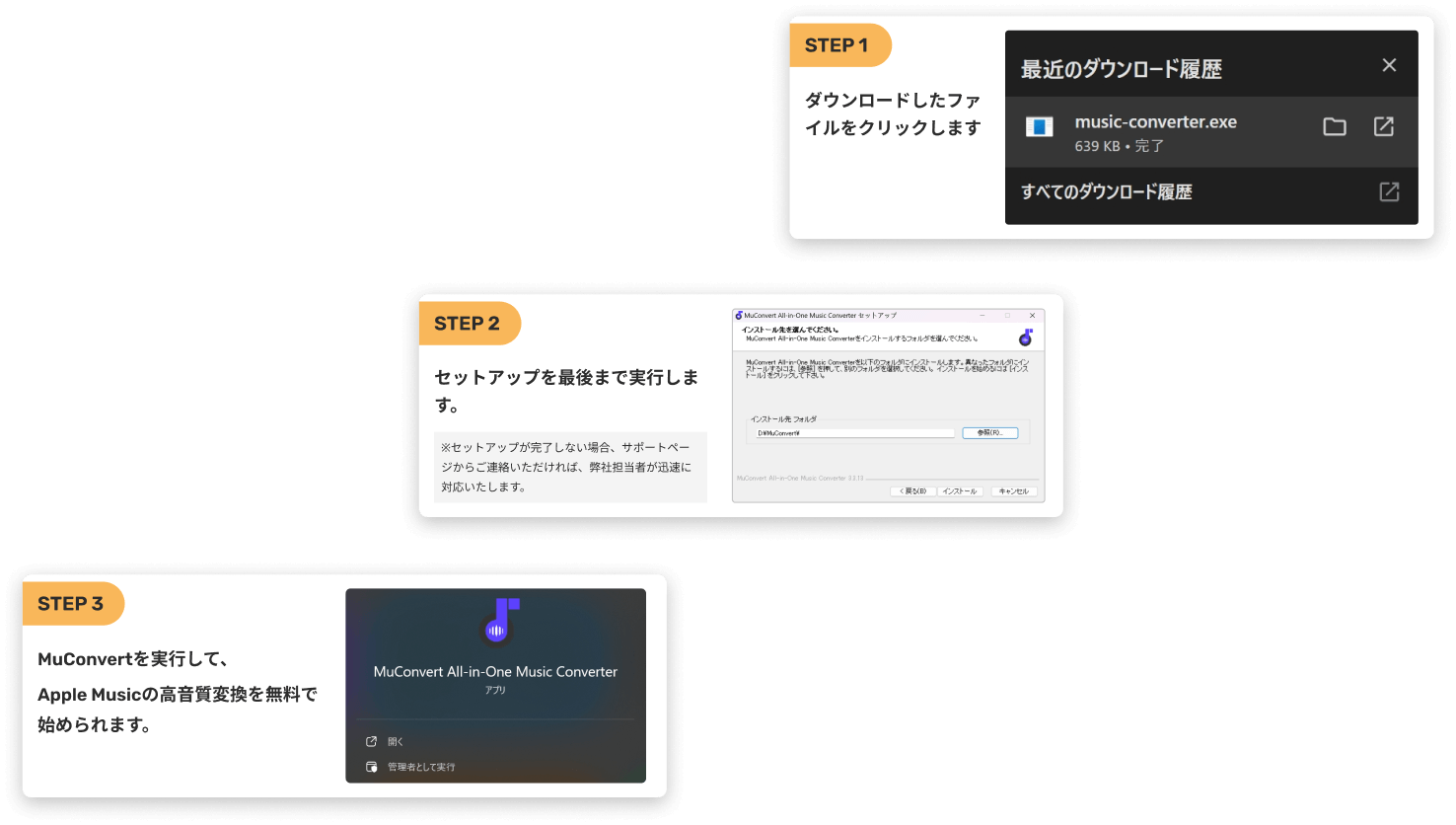MuConvert Apple Music変換ソフトをダウンロード/インストール/アンインストール
MuConvert Apple Music変換ソフトは、設定プロセスを把握しやすいようにソフトウェアを設計することで、ユーザーがすぐに使い始めることができます。
ダウンロード/インストール
MuConvert Apple Music変換ソフトのダウンロードリンクにアクセスし、その製品ページからインストールパッケージをダウンロードするか、 またはここで提供されるダウンロードボタンを押すことで、ダウンロードすることが可能です。MuConvert Apple Music変換ソフトは現在、 WindowsとMacのデバイスに対応します。
インストールパッケージがダウンロードされると、それを開き、インストールプロセスが開始されます。指示に従って、 MuConvert Apple Music変換ソフトをWindows/Macにインストールしてください。
アンインストール
MuConvert Apple Music変換ソフトをアンインストールするには、ソフトウェアのアイコンにアクセスする必要があります。 Windowsでは、それを右クリックし、ソフトウェアを削除するために提供される「アンインストール」オプションがあります。 Macでは、アイコンをログプレスし、「X」を押して、デバイスから直接アプリを削除します。
MuConvert Apple Music変換の紹介動画を観る
※音声が再生するのでご注意ください。
Apple MusicをMP3に変換
MuConvert Apple Music変換ソフトは、すべてのユーザーが短期間で機能を把握できるように、シンプルなインターフェースで設計されています。 Apple MusicをMP3に変換するには、いくつかの簡単なステップに従うだけです。
ステップ 1. MuConvert Apple Music変換ソフトを起動します。「Apple Music」を選択し、 Apple Musicのウェブプレーヤーに入ります。次に、Apple IDでログインします(そうしないと、ストリーミン グライブラリにアクセスしたり、そこから曲をダウンロードしたりすることができなくなります)。

ステップ 2. ログイン後、ダウンロードしたい曲を選択し、最高品質の320kbpsでMP3に変 換できます。お気に入りの曲やプレイリスト、アルバムを開き、「+」ボタンやサイドバーにドラッグして変換リ ストに追加できます。また、曲のジャケットにマウスを置き、表示された「変換リストに追加」をクリックす ることでも追加できます。

ステップ 3. 「≪」をクリックして変換リストを開き、「オーディオ品質」で曲のフォーマット、 ビットレート、サンプルレートなどを設定できます。「すべてに適用」をクリックすれば、すべての曲のパラメ ーターを一度に設定できます。また、左下のフォルダアイコンをクリックして、曲の出力先を設定することもできます。

ステップ 4. 最後、「すべてを変換」を押して、選択したすべてのApple Musicの曲はすぐにMP3と他の選択した出力形式に変換されます。

パラメータをカスタマイズ
MuConvert Apple Music変換ソフトは柔軟なパラメータ設定オプションを提供し、ユーザーは変換を開始する前に Apple Musicの曲をカスタマイズできます。
Apple Musicの曲の出力パラメータを変更するには、変換する曲を選択した後、「≡」 > 「設定」で「上級」設定をニーズに応じてカスタマイズします。
ここで、ニーズに応じて、フォーマット、サンプルレート、ビットレートを調整することが可能です。
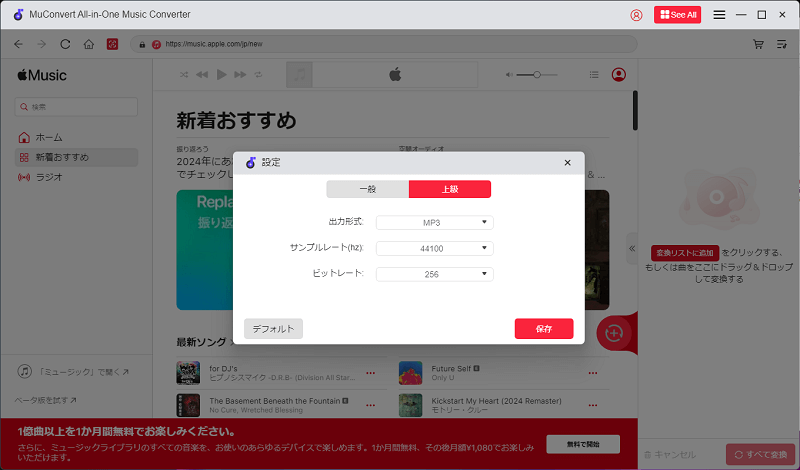
出力フォルダーを変更
MuConvert Apple Music変換ソフトは、変換されたApple Musicの曲をオフラインで保存するためのデフォルト フォルダを作成します。しかし、出力を保存するための別のフォルダをカスタマイズすることができます。
変換したいApple Musicの曲を選択した後、「≡」>「設定」>「一般」で、ユーザーはパソコンをブラウズして、 Apple Musicの曲を出力するための別のフォルダを設定することができます。
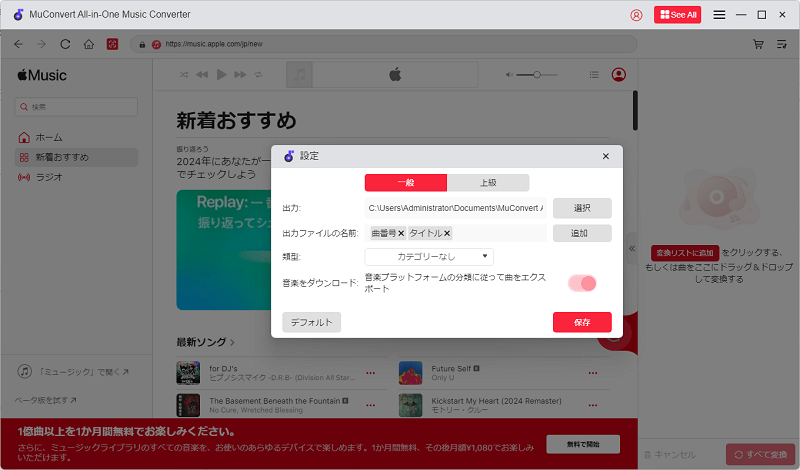
プログラム言語を変更
MuConvert Apple Music変換ソフトは英語、日本語、フランス語、ドイツ語、中国語を提供して、グローバルなユーザーがソフトウェアのインターフェースと機能をよりよく理解できるようにします。
「≡」>「言語」で、ユーザーは使用時にソフトウェアに適用したい言語を選択することが可能です。
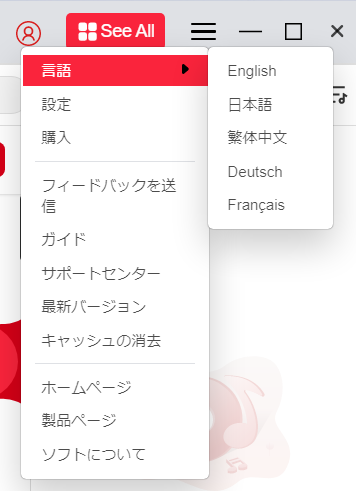
変換履歴を管理
MuConvert Apple Music変換ソフトは、変換されたApple Musicの曲に手軽にアクセスでき、 ユーザーはダウンロードタスクをプレビューし、変換履歴を管理することができます。
「変換中」タブに移動すると、変換中のすべてのApple Musicの曲がここにリストされます。ここで曲の状態を確認することができます。 また、変換の一時停止とキャンセルの両方にサポートします。
「変換完了」タブにクリックして、変換されたすべてのApple Musicの曲がここに表示されます。ユーザーはフ ォルダアイコンを押して、ダウンロードされたApple Musicの曲に素早くアクセスすることができます。変換さ れた履歴を管理するには、フォルダアイコンの横にあるゴミ箱アイコンをクリックするだけで、簡単に履歴を 削除することができます。
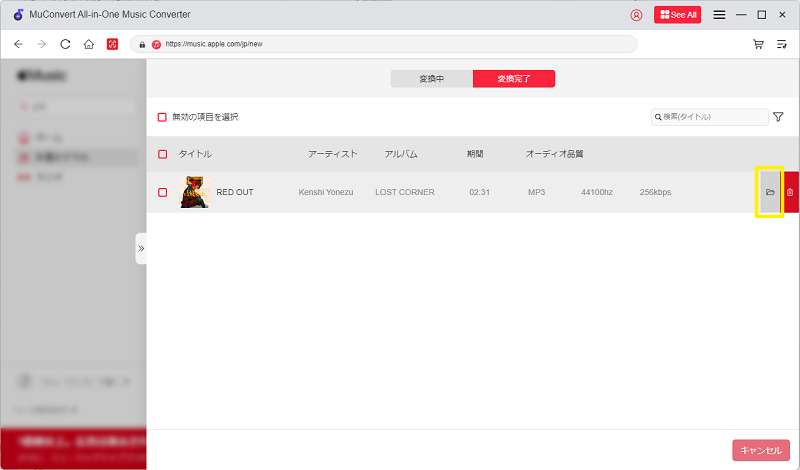
Apple Music変換をアップデート
MuConvert Apple Music変換ソフトは、より良いユーザー使用感を提供するために、定時的に強化と更新が行われます。 ソフトウェアを最新バージョンに更新するには、3つの方法があります。
方法 1. 自動更新
MuConvert Apple Music変換ソフトは、自動更新機能を備えています。新しいバージョンがリリースされると、 ユーザーはソフトウェアを開いたときに通知を受け取ります。「今すぐアップデート」をクリックするだけで、 MuConvert Apple Music変換ソフトは自動的に最新バージョンにアップグレードされます。
方法 2. 手動で更新を確認
MuConvert Apple Music変換ソフトでは、「≡」 > 「最新バージョン」で、ソフトウェアのアップデートを手動 で確認することができます。 アップデートできる新しいバージョンがある場合、「今すぐアップデート」をク リックすればいいです。
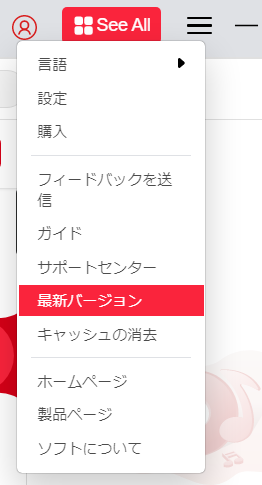
方法 3. ソフトウェアを再インストール
MuConvert Apple Music変換ソフトの製品ページでは、常に最新版をダウンロードおよびインストールすること ができます。 そのため、公式サイトからソフトウェアを再インストールして、最新版を入手することもできます。